Page 1
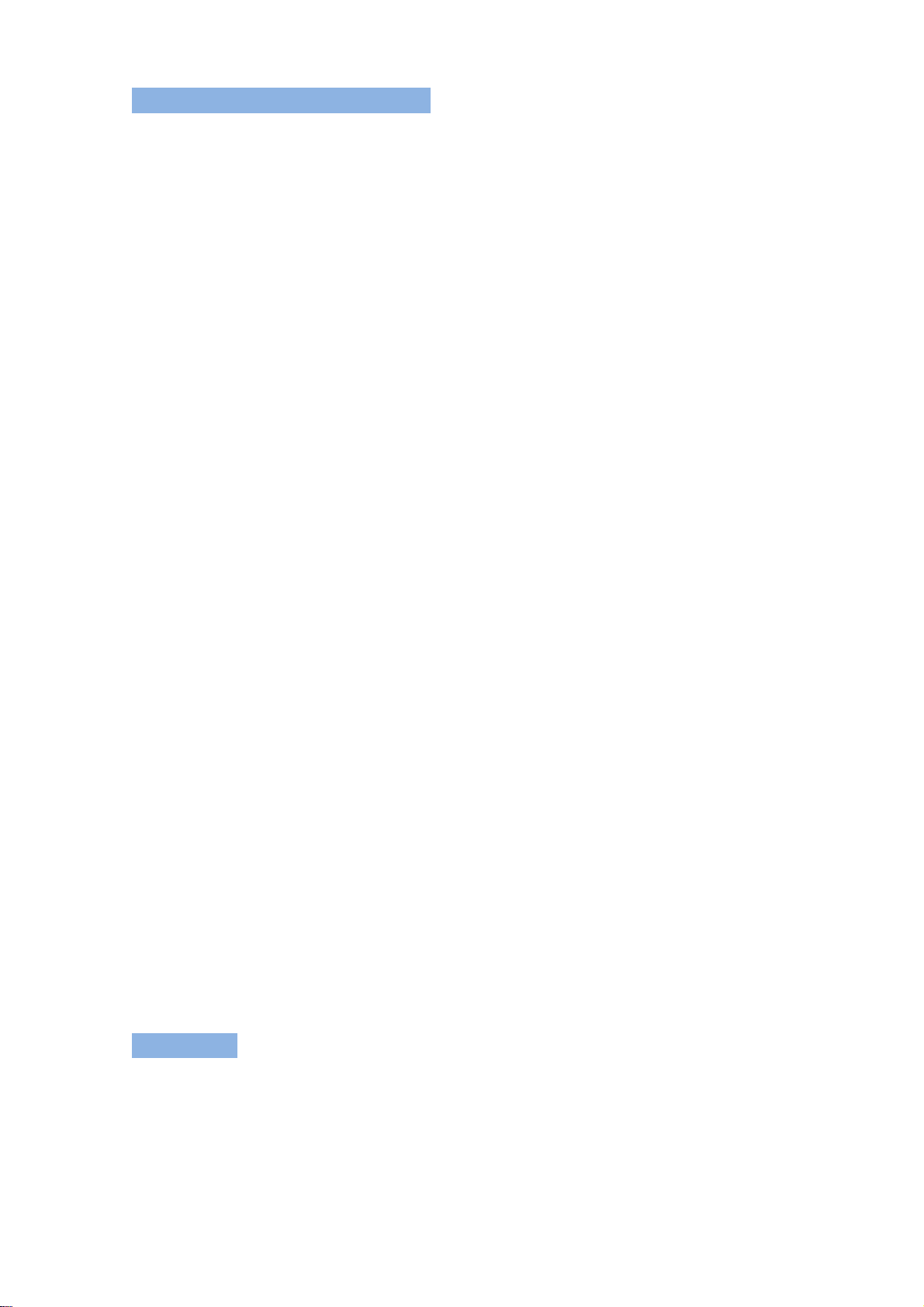
Руководство пользователя
Благодарим Вас за покупку данного PMP + MP3-плеера. Для того чтобы вы могли свободно
использовать плеер и в полной мере наслаждаться его достоинствами, мы разработали для Вас
подробное описание всех функций плеера в данном руководстве. Пожалуйста, внимательно
прочитайте эту инструкцию перед использованием. Версия руководства № Ver1.0.
Данное руководство содержит необходимые правила безопасности, а также информацию по
корректному использованию устройства. Пожалуйста, прочитайте данную информацию, перед
использованием плеера, чтобы избежать непредвиденных происшествий.
λ Остерегайтесь попадания плеера в условия высокой температуры, влажности и пыли.
λ Остерегайтесь попадания плеера в условия высокой температуры (выше 40 ℃): (автомобиль с
закрытыми окнами в летнее время года).
λ Не стучите и не роняйте устройство, особенно не трясите TFT экран, чтобы избежать
повреждений экрана или искажения изображения.
λ Настройте оптимальную громкость, прекратите использование или уменьшите громкость, если
почувствуете звон в ушах.
λ Срок службы аккумулятора зависит от условий использования устройства, производителя и даты
производства.
λ Не отключайте плеер во время форматирования, загрузки и скачивания файлов, в противном
случае это приведет к ошибке в программе.
λ Компания не несет ответственность за потерю данных, вызванную повреждением устройства,
вследствие ремонта или по другим причинам. Пожалуйста, используйте устройство в соответствие
с правилами руководства.
λ Независимо от того, включен плеер или нет, после подключения устройства к USB порту
включенного компьютера, включается подзарядка плеера.
λ Не разбирайте плеер самостоятельно, не используйте спирт, растворитель или бензин для
очистки поверхности плеера.
λ Не используйте плеер в запретных местах, например, в самолете.
λ Не используйте плеер во время вождения автомобиля, чтобы избежать дорожно-транспортных
происшествий.
λ Пожалуйста, зарядите плеер в случае наступления следующих событий:
А. Значок батареи питания сигнализирует об отсутствии питания.
B. Зарядите плеер как можно быстрее, в случае если плеер отключается автоматически, так это
сигнализирует о его полной разрядке в ближайшее время.
C. Нет ответа при нажатии клавиш.
※ Компании оставляет за собой право на усовершенствование продукта. Поэтому возможны
изменения в технических характеристиках и дизайне продукта без предварительного уведомления
потребителя.
Устройство может быть изменено без предварительного уведомления. Приносим свои извинения
за причиненные неудобства.
Введение
2,8-дюймовый 260 полноцветный TFT экран.
Музыкальные форматы MP3, WMA, FLAC, APE и WAV, хороший тембр; дисплей, отображающий
аудио частоту.
Видео форматы RM, RMVB (720 * 576), FLV (640 * 480), MPEG4 (AVI: 800 * 480), DAT (768 * 576),
3GP (800 * 480), полноэкранный режим, встроенный динамик.
Форматы файлов просмотра изображений JPEG, BMP, GIF (высокое разрешение).
Встроенный HI-FI динамик на 8 Ом
Page 2

Цифровая запись
Энергосберегающие настройки, настройка яркости, настройка времени выключения.
Хороший тембр, Эквалайзер 3D Surround, Настройки EQ – эквалайзера.
Выбор языка.
Высокоскоростной USB2.0 до 4 Мгб/с
Одновременное воспроизведение музыки и возможность чтения электронных книг с функцией
закладки.
Поддержка карт памяти TF / Micro SD
Функция портативного съемного диска, поддержка обновления ПО.
A-B функция повтора.
Ⅱ Внешний вид и кнопки.
Внешний вид:
Нажмите клавишу блокировки в положение Lock / Блокировка для блокировки плеера или
нажмите на кнопку ON / OFF для его выключения.
1. Главное меню.
Откройте главное меню, используя стилус, выберите необходимую функцию, а затем дважды
щелкните по соответствующему значку, чтобы войти в подменю.
Page 3
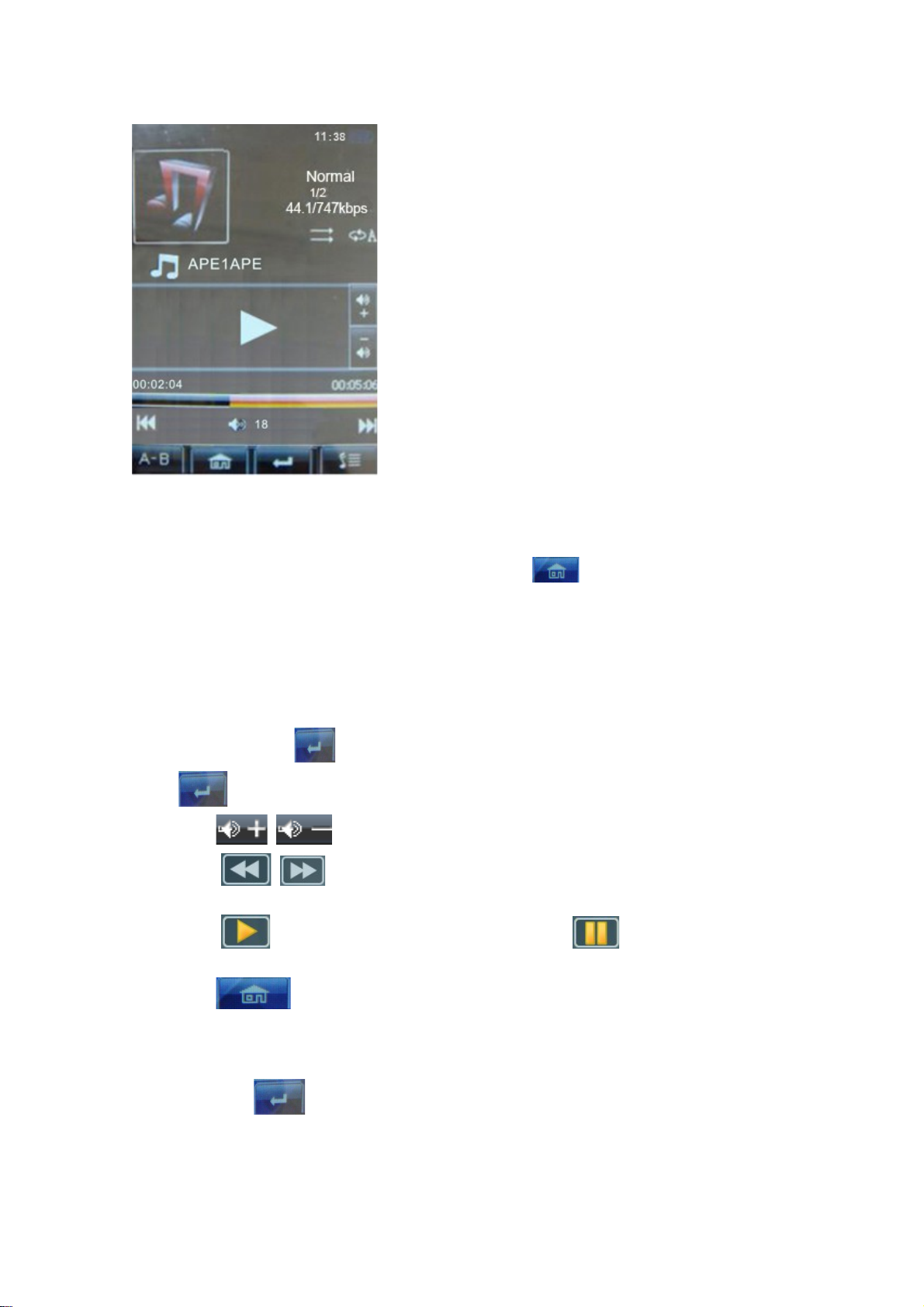
2. Воспроизведение музыки
Выберите опцию Music / Музыка в главном меню, дважды щелкните соответствующий значок,
чтобы выбрать функцию.
А. Во время воспроизведения музыки, нажмите кнопку , чтобы войти в список музыкальных
композиций.
Вы можете установить следующие режимы: Repeat Mode /Режим повтора, Play Mode / Режим
воспроизведения, Microsoft PlayFX / Воспроизвдение через программу Microsoft PlayFX,
EQ Set / Установка эквалайзера, MSEQ, User EQ Set / Настройки эквалайзера.
Затем нажмите кнопку , чтобы вернуться в меню воспроизведения музыки. Затем нажмите
кнопку , чтобы вернуться в подменю Музыка.
B. Нажмите , чтобы отрегулировать громкость.
C. Нажмите , - выбор предыдущей / следующей музыкальной композиции, долгое
удерживание этих кнопок - перематывание композиции вперед или назад.
D. Нажмите для приостановки, снова нажмите кнопку , чтобы продолжить
воспроизведение.
Е. Нажмите , чтобы входа в меню настроек воспроизведения музыки.
А. Repeat Mode / Режим повтора: Воспроизвести один раз, Повторить, Воспроизвести Все,
Повторять Все, Первые Аккорды. Дважды щелкните, чтобы подтвердить установку, а затем
нажмите кнопку .
B. Play Mode / Режим воспроизведения: По порядку/ В произвольном порядке.
C. EQ Set / Установка эквалайзера: Обычный режим, Программа Microsoft Play FX, Рок, Поп,
Классика, Бас, Джаз, Ручная настройка.
Page 4

D. User EQ Setting / Настройка эквалайзера: Устройство ручной настройки эквалайзера состоит из
пяти частот. Каждый частота может быть отрегулирована при помощи 6 уровней настройки.
F. Меню песен.
Плеер поддерживает формат текстовых файлов "*. LRC" для воспроизведения музыкального
файла и одновременного отображения слов песни. Для этого песенные файлы должны иметь
одинаковые имена с воспроизводимыми музыкальными файлами. Во время воспроизведения
музыкального файла, нажмите плеер войдет в меню песен.
Как использовать песенные файлы?
Имя песенного файла должно быть таким же, как и имя музыкального файла.
Например: название музыкального файла: My Love.mp3, то песенный файл должен иметь имя: My
Love. lrc.
3. Воспроизведение видео.
Выберите видео в главном меню, а затем дважды нажмите кнопку чтобы войти в подменю.
А. - кнопки быстрого перематывания вперед / назад или на предыдущий и
следующий файл, долгое удерживание только для быстрого перематывания файла вперед или
назад.
B. Выберите видео файл: в списке видео файлов, дважды щелкните на выбранный видео файл
для воспроизведения видео.
C. Регулирование громкости: нажмите , чтобы отрегулировать громкость.
D. Прерывание / возобновление воспроизведения: нажмите , чтобы продолжить видео от
прерванного момента.
Page 5

4. FM-радио
Выберите Radio / Радио в главном меню и дважды щелкните для входа в функцию.
А. Ручной поиск: нажмите , чтобы войти в подменю и выбрать поиск вручную, нажмите /
, чтобы настроить радио.
B. Автоматический поиск: нажмите , чтобы войти в подменю, выбрать автоматический
поиск и сохранить каналы..
C. Сохранение каналов: нажмите , чтобы войти в подменю, затем выберите меню
сохранения каналов, дважды щелкните, чтобы сохранить канал.
D. Режим предустановленных каналов: нажмите , чтобы войти в подменю, затем
выберите режим Preset, чтобы прослушать радио на сохраненных каналах.
Е. Удалить Канал: нажмите , чтобы войти в подменю, затем выберите Delete Channel /
Удалить канал, нажмите вверх / вниз, чтобы выбрать сохраненный канал, затем появится
всплывающее окно с предупреждением: "Вы хотите удалить?", выберите вариант "Да", чтобы
удалить канал.
F. Включение стерео звука: нажмите , чтобы войти в подменю, затем выберите кнопку
стерео включение/выключение ON / OFF.
G. Установить место расположения: нажмите , чтобы войти в подменю, затем дважды
щелкните на соответствующую местность: Китай, Япония, США, Европа, местное радио.
H. FM Запись: нажмите, чтобы войти в подменю, выберите FM запись, а затем нажмите
кнопку , чтобы начать FM запись, нажмите кнопку , чтобы приостановить запись, щелкните
Page 6
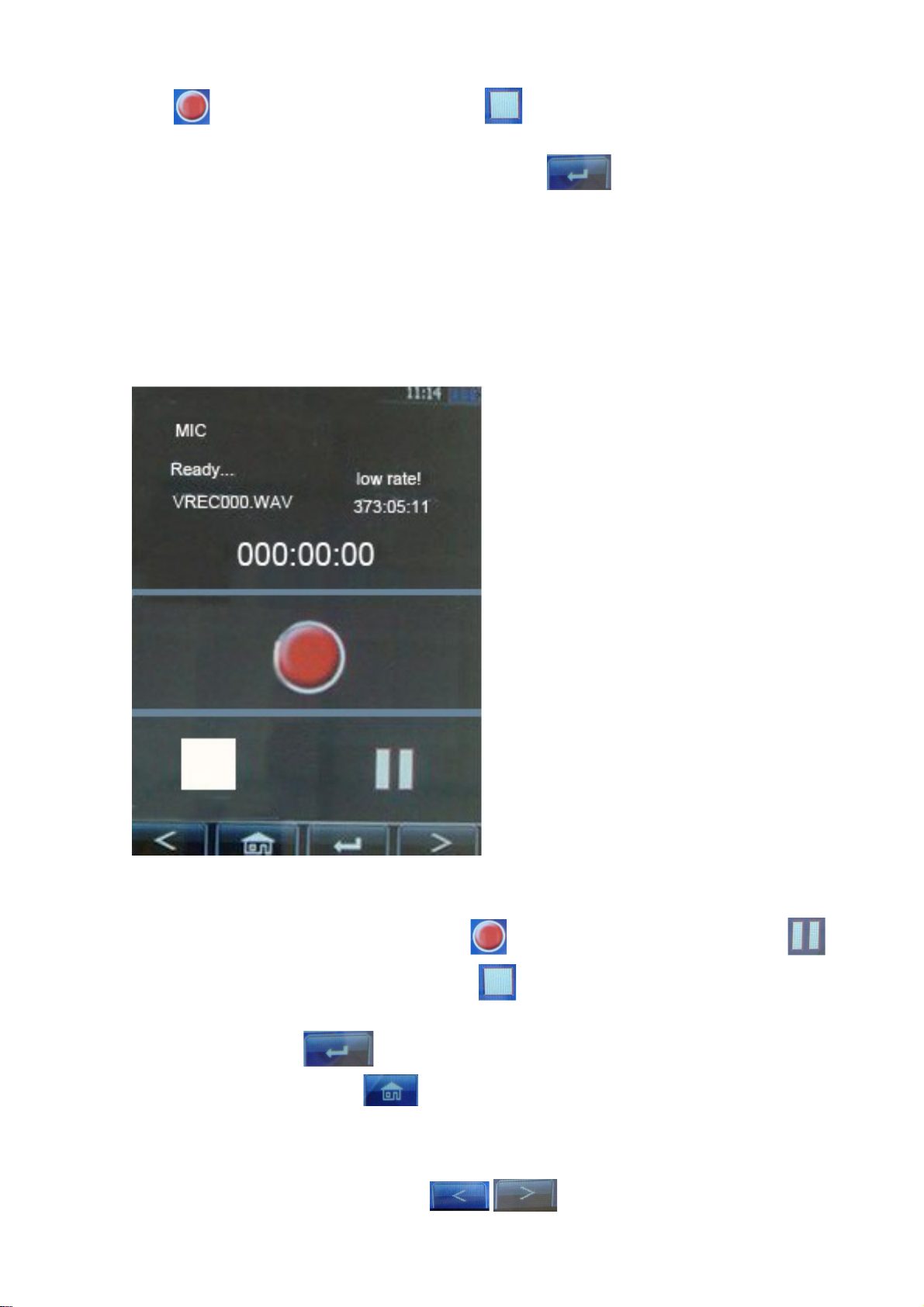
снова , чтобы продолжить запись, щелкните , на экране появится всплывающее окно
сохранения записи. Затем нажмите подтвердить, чтобы сохранить запись и вернуться к FM меню.
I. Выход из меню: находясь в подменю, нажмите кнопку , чтобы выйти.
Примечание: Радио может работать по разному, в зависимости от места расположения и
частоты.
5. Запись.
В главном меню нажмите кнопку Record / Запись, чтобы войти в подменю.
А. Запись: в меню FM записи, нажмите кнопку , чтобы начать запись, нажмите кнопку ,
чтобы приостановить запись, щелкните кнопку для открытия всплывающего диалогового
окна, выберите вариант "Да", чтобы сохранить записанный файл. Перейдите к следующей стадии
записи: нажмите кнопку , чтобы вернуться в главное меню.
B. Запись громкости: нажмите , чтобы войти в подменю, затем выберите Volume /
Громкость. Перед Вами выбор из 5 настроек.
6. Электронная книга: выберите подменю E-book / Электронные книги в главном меню, а затем
дважды нажмите кнопку войти. Нажмите , чтобы повернуть страницу.
Page 7

А. Перелистывание страниц: нажмите , чтобы войти в подменю выберите Page jump /
Перелистывание, а затем нажмите кнопку , чтобы выбрать страницу..
B. Сохранить пометку: нажмите , чтобы войти в подменю выберите опцию Save mark /
Сохранить пометку, нажмите кнопку, чтобы выбрать место для сохранения, дважды
нажмите для подтверждения сохранения.
C. Загрузить пометку: нажмите , чтобы войти в подменю выберите опцию Load mark /
Загрузить пометку, нажмите кнопку , чтобы выбрать пометку, нажатие кнопки вернет
Вас к странице.
D. Удалить пометку: нажмите , чтобы войти в подменю выберите опцию Удалить
пометку / Delete Mark, нажмите кнопку , чтобы выбрать удаление пометки, затем
нажмите кнопку для подтверждения.
Е. Набор шрифтов: нажмите , чтобы войти в подменю выберите Set font / Установить
шрифт, нажмите кнопку , , чтобы выбрать размер шрифта.
F. Установить цвет: нажмите, чтобы войти в подменю выберите опцию Set color / Установить
цвет, нажмите кнопку , , чтобы выбрать цвет.
Г. Режим просмотра: нажмите , чтобы войти в подменю, выберите опцию Browse mode /
Режим просмотра: режим автоматический или ручной режим.
H. Время перелистывания: нажмите , чтобы войти в подменю выберите опцию Flip time /
время перелистывания - 10c, 15c, 20 с, 25с, 30 сек.
I. Режим: нажмите , чтобы войти в подменю выберите Mode / режим, выберите один из 3
стилей на выбор: format01, format02, format03
J. Выход: в режиме просмотра электронной книги, нажмите кнопку , чтобы выйти.
Page 8

7. Фото:
Выберите опцию Photo / Фото в главном меню, и дважды нажмите кнопку для входа в Picture
List / Список изображений, нажмите кнопку / , чтобы выбрать изображение, или
непосредственно дважды щелкните на картинку, чтобы активировать полноэкранный режим
просмотра.
А. Возврат к списку изображений: нажмите , чтобы вернуться в список изображений, а
затем вновь нажмите , чтобы вернуться к основному меню.
8. Проводник:
Выберите и дважды щелкните на Explorer / Проводник в главном меню.. Когда вы вставите TF
карту, на экране появятся два значка носителей - флеш-память и карта TF.
А. Выберите файл в проводнике; после того, как Вы вставили карту, вы можете выбрать: флешпамять или TF карту, На соответствующем носителе появятся те файлы, которые Вы выбрали.
Нажмите / для выбора файла, нажмите кнопку еще раз, чтобы воспроизвести
выбранный файл. Если формат файла не распознан, то плеер не сможет его воспроизвести.
B. Удаление файлов: нажмите , чтобы удалить файл. После нажатия кнопки, выберите "да"
или "нет" в диалоговом окне.
Page 9

9. Настройки
Нажмите кнопку Settings / Настройки в главном меню:
А. Настройки экрана: существуют следующие параметры работы экрана: время работы
подсветки, яркость, стиль подсветки. Нажмите / или непосредственно выберите
режим настроек, нажмите кнопку , чтобы выйти из меню не изменяя настройки.
А. Время работы подсветки: 5сек, 10сек, 15сек, 20 сек, 30 сек
B. Яркость: 1,2,3,4,5 уровней. Чем выше уровень, тем экран ярче.
C. Стиль подсветки: все темное, полутень.
B. Системные настройки: обновление, возврат к настройкам по умолчанию, проверка.
А. Обновление - функция автоматического сканирования прошивки напоминает, следует ли
обновить жесткий диск.
B. Возврат к настройкам по умолчанию: нажмите эту кнопку, перед Вами появится диалоговое
окно, нажмите кнопку" да ", и устройство восстановит настройки по умолчанию.
C Проверка: нажмите три раза "十", устройство выполнит проверку работы экрана.
Примечание: пожалуйста, не отключайте экранную заставку, пока первая проверка работы экрана
не закончена. Пожалуйста, используйте другие кнопки для выключения плеера, а затем
возобновите проверку еще раз. Не игнорируйте вторую проверку работы плеера.
C. Языки: упрощенный китайский, английский, корейский, традиционный китайский язык.
D. Информация о системе: нажмите на эту кнопку, вы увидите название производителя, объем
локальной памяти, емкость TF карты.
Е. Автовыключение : через 3 мин., 5мин, 10мин., 15мин, 20 минут, Автоматическое отключение
не активно.
Page 10

Работа с TF картой:
1. Установка TF карты: вставьте TF карту в плеер, чтобы достать карту, нажмите на нее и она
выйдет из разъёма .
2. Соединение с компьютером: в меню компьютера отобразится два съемных диска, сейчас вы
можете выполнять соответствующие операции.
3. Отключить связь с компьютером: откройте функцию Проводник, на экране отобразится два
вида носителей Флэш-устройство и TF-карта. Нажмите дважды на TF-карту, отобразятся все
файлы, содержащиеся на карте. Затем дважды нажмите на файл для непосредственного
воспроизведения.
Поиск неисправностей:
Если плеер не работает, проверьте следующее:
Проблема Причина
Плеер не включается Проверьте, включен плеер или нет, нет ли
никаких повреждений программы устройства.
Плеер заблокирован Нажмите кнопку вкл/выкл., чтобы перезагрузить
плеер.
Музыка не воспроизводится Проверьте, заряжен плеер или нет.
Удостоверьтесь, что громкость плеера не на
отметке «0».
Проверьте, хорошо ли подключены наушники к
устройству, держите их в чистоте.
Отформатируйте диск снова.
Файлы не скачиваются / не загружаются,
устройство не отображается на ПК.
Тщательно вставьте USB шнур после
включения. Правильно установите драйвер.
Файлы не записываются Проверьте, достаточно ли памяти и заряда
батареи в устройстве.
Слова на экране деформированы Проверьте язык.
После обновления ПО устройство не работает
Обновите в Windows
Внимание! Технические характеристики и дизайн могут подлежать изменениям без
предварительного уведомления потребителя.
Технические характеристики
Экран 2,8 дюймовый TFT экран, сенсорный (240x320)
Габариты 94 (длина) x 60 (ширина) x 12,5 (высота)
Скорость
подключения
USB2.0 (Высокоскоростной)
Встроенная память Высокоскоростная флеш-память до 18Гб
Мощность 8Гб
Питание
Литиево-полимерный аккумулятор
Для экономии работы батареи выключайте экран
устройства во время работы MP3 плеера.
Запись Частота
дискретизации
8кГц
Формат записи
WMA(32 Кбит/с)
Page 11

Время записи Время записи 68 часов (128м
флеш-памяти)
MP3、WMA、WMV,
ASF
Наушники
(Л)5 мВт+(П)мВт(32Ом)
MP3 8 Kбит/сек – 320 Кбит/сек
WMA ,AVI 5 Kбит/сек – 384 Кбит/сек
FR 20Гц~20кГц
SNR 85 дБ
Степень
искажения
0.4%
FM Радио
Диапазон частот 76МГц–90MHz/87МГц– 108МГц
Сохранение 30
Наушники
(Л)11+(П)11(32Ом)
SNR 45 Дцб
Музыкальные
форматы
MP3,WAV
Рабочая
температура
-5 ~40
Языки многоязыковой
Системные
требования
Windows SE/ME/2K/XP/VISTA
Заявление
1.Информация, предоставленная в данном руководстве была тщательно проверена, однако наша
компания оставляет за собой право на ошибки при печати или двусмысленность в содержании.
2.Обратите внимание, комментарии к технологическим усовершенствованиям устройства будут
добавлены в новую версию инструкции без предварительного уведомления.
Page 12

Інструкція для користувача
Дякуємо Вам за придбання цього PMP + MP3-плеєра. Для того, щоб ви могли вільно
використовувати плеєр і в повній мірі насолоджуватися його достоїнствами, ми розробили для Вас
докладний опис всіх функцій плеєра у цьому посібнику. Будь ласка, уважно прочитайте цю
інструкцію перед використанням. Версія інструкції № Ver1.0.
Даний посібник містить необхідні правила безпеки, а також інформацію про коректне використання
пристрою. Будь ласка, прочитайте дану інформацію перед використанням плеєра, щоб уникнути
непередбачених подій.
λ Остерігайтеся потрапляння плеєра в умови високої температури, вологості і пилу.
λ Остерігайтеся потрапляння плеєра в умови високої температури (вище 40 ℃): (автомобіль із
закритими вікнами в літню пору року).
λ Не стукайте і не кидайте пристрій, особливо не трясіть TFT екран, щоб уникнути пошкоджень
екрану або спотворення зображення.
λ Налаштуйте оптимальну гучність, припиніть використання або зменшіть гучність, якщо відчуєте
дзвін у вухах.
λ Термін служби батарейок залежить від умов використання пристрою, виробника і дати
виробництва.
λ Не вимикайте плеєр під час форматування, завантаження файлів, в іншому випадку це призведе
до помилки в програмі.
λ Компанія не несе відповідальність за втрату даних, викликану пошкодженням пристрою,
внаслідок ремонту або з інших причин. Будь ласка, використовуйте пристрій у відповідності з
правилами інструкції.
λ Незалежно від того, включений плеєр чи ні, після підключення пристрою до USB порту
включеного комп'ютера, включається підзарядка плеєра.
λ Не розбирайте плеєр самостійно, не використовуйте спирт, розчинник або бензин для очищення
поверхні плеєра.
λ Не використовуйте плеєр в забороненій зоні, наприклад, в літаку.
λ Не використовуйте плеєр під час водіння автомобіля, щоб уникнути дорожньо-транспортних
пригод.
λ Будь ласка, зарядіть плеєр в разі настання наступних подій:
А. Значок батареї живлення сигналізує про відсутність живлення.
B. Зарядіть плеєр як можна швидше, у випадку якщо плеєр відключається автоматично, це
сигналізує про його повну розрядку найближчим часом.
C. Немає відповіді при натисканні клавіш.
※ Компанія залишає за собою право на вдосконалення продукту. Тому можливі зміни в технічних
характеристиках і дизайні продукту без попереднього повідомлення споживача.
Пристрій може бути змінено без попереднього повідомлення. Приносимо свої вибачення за
заподіяні незручності.
Введення Ⅰ
Екран 2,8-дюймовий 260 повнокольоровий TFT екран.
Музичні формати MP3, WMA, FLAC, APE і WAV, хороший тембр; відображення аудіо частоти.
Відео формати RM, RMVB (720 * 576), FLV (640 * 480), MPEG4 (AVI: 800 * 480), DAT (768 * 576),
3GP (800 * 480), повноекранний режим, вбудований динамік.
Формати файлів перегляду зображень JPEG, BMP, GIF (висока роздільна здатність).
Page 13

Вбудований HI-FI динамік на 8 Ом
Цифровий запис
Енергозберігаючі налаштування, налаштування яскравості, настроювання часу вимкнення.
Хороший тембр, Еквалайзер 3D Surround, Налаштування EQ - еквалайзера.
Вибір мови.
Високошвидкісний USB 2.0 до 4 мгб / с
Одночасне відтворення музики і можливість читання електронних книг з функцією закладки.
Підтримка карт пам'яті TF (Trans Flash)
Функція портативного знімного диска, підтримка оновлення ПЗ.
A-B функція повтору.
Ⅱ Зовнішній вигляд і кнопки.
Зовнішній вигляд:
Натисніть клавішу блокування в положення Lock / Блокування для блокування плеєра або
натисніть на кнопку ON / OFF для його виключення.
1. Головне меню.
Відкрийте головне меню, використовуючи стилус, виберіть необхідну функцію, а потім двічі
клацніть по відповідному значку, щоб увійти до підменю.
2. Відтворення музики
Page 14

Виберіть опцію Music / Музика в головному меню, двічі клацніть відповідний значок, щоб вибрати
функцію.
А. Під час відтворення музики, натисніть кнопку , щоб увійти до списку музичних композицій.
Ви можете встановити наступні режими: Repeat Mode / Режим повтору, Play Mode / Режим
відтворення, Microsoft PlayFX / Відтворення через програму Microsoft PlayFX,
EQ Set / Встановлення еквалайзера, MSEQ, User EQ Set / Налаштування еквалайзера.
Потім натисніть кнопку , щоб повернутися в меню відтворення музики. Потім натисніть кнопку
, щоб повернутися в підменю Музика.
B. Натисніть , , щоб відрегулювати гучність.
C. Натисніть , - вибір попередньої / наступної музичної композиції, довге утримування
цих кнопок - перемотування композиції вперед або назад.
D. Натисніть для припинення, знову натисніть кнопку , щоб продовжити відтворення.
Є. Натисніть для входу в меню налаштувань відтворення музики:
А. Repeat Mode / Режим повтору: Відтворити один раз, Повторити, Відтворити Все, Повторювати
Все, Перші акорди. Двічі клацніть по вибраному режиму, щоб підтвердити установку, а потім
натисніть кнопку .
B. Play Mode / Режим відтворення: По порядку / У вільному порядку.
C. EQ Set / Встановлення еквалайзера: Звичайний режим, Програма Microsoft Play FX, Рок, Поп,
Класика, Бас, Джаз, Ручна настройка.
D. User EQ Setting / Налаштування еквалайзера: Пристрій ручного налаштування еквалайзера
складається з п'яти частот. Кожна частота може бути відрегульована за допомогою 6 рівнів
налаштування.
F. Меню пісень.
Плеєр підтримує формат текстових файлів "*. LRC" для відтворення музичного файлу і
одночасного відображення слів пісні. Для цього пісенні файли повинні мати однакові імена з
Page 15

відтворюваним музичними файлами. Під час відтворення музичного файлу, натисніть
плеєр увійде в меню пісень.
Як використовувати пісенні файли?
Ім'я пісенного файлу повинне бути таким, як і ім'я музичного файлу.
Наприклад: назва музичного файлу: My Love.mp3, то пісенний файл повинен мати ім'я: My
Love. lrc.
3. Відтворення відео.
Виберіть відео в головному меню, а потім двічі натисніть кнопку, щоб увійти до підменю.
А. - кнопки швидкого перемотування вперед / назад або на попередній і наступний
файл, довге утримування тільки для швидкого перемотування файлу вперед або назад.
B. Вибір відео файлу: у списку відео файлів, двічі клацніть на обраний відео файл для відтворення
відео.
C. Регулювання гучності: натисніть , , щоб відрегулювати гучність.
D. Переривання / продовження відтворення: натисніть , щоб продовжити відео від
перерваного моменту.
4. FM-радіо
Page 16

Виберіть Radio / Радіо в головному меню і двічі клацніть для входу у функцію.
А. Ручний пошук каналів: натисніть , щоб увійти до підменю та вибрати пошук вручну,
натисніть кнопку / , щоб налаштувати радіо.
B. Автоматичний пошук: натисніть , щоб увійти до підменю, виберіть автоматичний пошук і
збережіть канали.
C. Збереження каналів: натисніть , щоб увійти до підменю, виберіть меню збереження
каналів, двічі клацніть, щоб зберегти канал.
D. Режим встановлених каналів: натисніть , щоб увійти до підменю, виберіть режим
Preset, щоб прослухати радіо на збережених каналах.
Є. Видалити Канал: натисніть , щоб увійти до підменю, потім виберіть Delete Channel /
Видалити канал, натисніть вгору / вниз, щоб вибрати збережений канал, потім з'явиться діалогове
вікно з попередженням: "Ви хочете видалити?", Виберіть варіант "Так", щоб видалити канал.
F. Включення стерео звуку: натисніть , щоб увійти до підменю, потім виберіть кнопку
стерео включення / вимикання ON / OFF.
G. Встановити місце розташування: натисніть , щоб увійти до підменю, потім двічі
клацніть на відповідну місцевість: Китай, Японія, США, Європа, місцеве радіо.
H. FM Запис: натисніть , щоб увійти до підменю, виберіть FM запис, а потім натисніть кнопку
, щоб почати FM запис, натисніть кнопку , щоб призупинити запис, клацніть знову ,
щоб продовжити запис, клацніть , на екрані з'явиться діалогове вікно збереження запису.
Потім натисніть підтвердити, щоб зберегти запис і повернутися до FM меню.
I. Вихід з меню: перебуваючи в підменю, натисніть кнопку , щоб вийти.
Page 17

Примітка: Радіо може працювати із різною якістю, в залежності від місця розташування і частоти.
5. Запис.
У головному меню натисніть кнопку Record / Запис, щоб увійти до підменю
А. Запис: в меню FM запису, натисніть кнопку , щоб почати запис, натисніть кнопку , щоб
призупинити запис, натисніть кнопку для відкриття діалогового вікна, виберіть варіант "Так",
щоб зберегти записаний файл. Перейдіть до наступної стадії запису: натисніть кнопку ,
щоб повернутися в головне меню.
B. Гучність запису: натисніть , щоб увійти до підменю, виберіть Volume / Гучність. Перед
Вами вибір з 5 налаштувань.
6. Електронна книга: виберіть підменю E-book / Електронні книги в головному меню, а потім двічі
натисніть кнопку увійти. Натисніть , щоб повернути сторінку.
Page 18

А. Перегортання сторінок: натисніть , щоб увійти до підменю виберіть Page jump /
Перегортання, а потім натисніть кнопку , , щоб вибрати сторінку.
B. Зберегти закладку: натисніть , щоб увійти до підменю, виберіть опцію Save mark /
Зберегти закладку, натисніть кнопку , щоб вибрати місце для збереження, двічі
натисніть для підтвердження збереження.
C. Завантажити закладку: натисніть , щоб увійти до підменю, виберіть опцію Load mark /
Завантажити закладку, натисніть кнопку , щоб вибрати закладку, натискання кнопки
поверне Вас до сторінки.
D. Видалити закладку: натисніть , щоб увійти до підменю, виберіть опцію Видалити
закладку / Delete Mark, натисніть кнопку , щоб вибрати видалення закладки, потім
натисніть кнопку для підтвердження.
Є. Набір шрифтів: натисніть , щоб увійти до підменю, виберіть Set font / Встановити
шрифт, натисніть кнопку , , щоб вибрати розмір шрифту.
F. Встановити колір: натисніть , щоб увійти до підменю виберіть опцію Set color /
Встановити колір, натисніть кнопку , щоб вибрати колір.
Г. Режим перегляду: натисніть , щоб увійти до підменю, виберіть опцію Browse mode /
Режим перегляду: режим автоматичний або ручний режим.
H. Час перегортання: натисніть , щоб увійти до підменю, виберіть опцію Flip time / час
перегортання - 10c, 15c, 20 с, 25с, 30 сек.
I. Режим: натисніть , щоб увійти до підменю виберіть Mode / режим, виберіть один з 3
стилів на вибір: format01, format02, format03
J. Вихід: у режимі перегляду електронної книги, натисніть кнопку , щоб вийти.
Page 19

7. Фото:
Виберіть опцію Photo / Фото в головному меню, і двічі натисніть кнопку для входу в Picture List /
Список зображень, натисніть кнопку / , щоб вибрати зображення, або
безпосередньо двічі клацніть на картинку, щоб активувати повноекранний режим перегляду.
А. Повернення до списку зображень: натисніть , щоб повернутися до списку зображень,
а потім знову натисніть, щоб повернутися до основного меню.
8. Провідник:
Виберіть і двічі клацніть на Explorer / Провідник в головному меню . Коли ви вставите TF карту, на
екрані з'являться два значка носіїв - флеш-пам'ять та карта TF.
А. Виберіть файл в провіднику, і після того, як Ви вставили карту, ви можете вибрати: флешпам'ять або TF карту, на відповідних носіях з'являться ті файли, які Ви обрали.
Натисніть / для вибору файлу, натисніть кнопку ще раз, щоб відтворити вибраний
файл. Якщо формат файлу не розпізнаний, то плеєр не зможе його відтворити.
B. Видалення файлів: натисніть , щоб видалити файл. Після натискання кнопки, виберіть
"так" чи "ні" в діалоговому вікні.
9. Налаштування.
Натисніть кнопку Settings / Налаштування в головному меню:
Page 20

А. Налаштування екрана: існують наступні параметри роботи екрану: час роботи підсвічування,
яскравість, стиль підсвічування. Натисніть / або безпосередньо виберіть режим
налаштувань, натисніть кнопку , щоб вийти з меню не змінюючи налаштування.
А. Час роботи підсвічування: 5сек, 10сек, 15сек, 20 сек, 30 сек
B. Яскравість: 1,2,3,4,5 рівнів. Чим вище рівень, тим екран яскравіше.
C. Стиль підсвічування: все темне, напівтінь.
B. Системні налаштування: оновлення, повернення до оригінальних налаштувань, перевірка.
А. Оновлення - функція автоматичного сканування прошивки нагадує, чи слід оновити жорсткий
диск.
B. Повернення до оригінальних налаштувань: натисніть, перед Вами з'явиться діалогове вікно,
натисніть кнопку "так", і пристрій відновить оригінальні налаштування.
C Перевірка: натисніть три рази "十", пристрій виконає перевірку роботи екрану.
Примітка: будь ласка, не вимикайте екранну заставку, поки перша перевірка роботи екрану не
закінчена. Будь ласка, використовуйте інші кнопки для вимкнення плеєра, а потім відновіть
перевірку ще раз. Не ігноруйте другу перевірку роботи плеєра.
C. Мови: спрощена китайська, англійська, корейська, традиційна китайська.
D. Інформація про систему: натисніть на цю кнопку, ви побачите назву виробника, об'єм локальної
пам'яті, об’єм TF карти.
Є. Автовиключення: через 3 хв., 5хв, 10хв., 15хв, 20 хвилин, Автоматичне відключення не активно.
Робота з TF картою:
1. Встановлення TF карти: вставте TF карту в плеєр, щоб дістати карту, натисніть на неї і вона
вийде з роз'єму.
2. З'єднання з комп'ютером: у меню комп'ютера відобразиться два знімних диска, зараз ви можете
виконувати відповідні операції.
3. Вимкнути зв'язок з комп'ютером: відкрийте функцію Провідник, на екрані відобразиться два види
носіїв Флеш-пристрій і TF-карта. Натисніть двічі на TF-карту, відобразяться всі файли, що містяться
на карті. Потім двічі натисніть на фото для безпосереднього відтворення.
Page 21

Пошук несправностей:
Якщо плеєр не працює, перевірте наступне:
Увага! Технічні характеристики та дизайн можуть підлягати змінам без
попереднього повідомлення споживача.
Технічні характеристики
Екран
2,8 дюймовий TFT екран, сенсорний (240x320)
Габарити 94 (довжина) x 60 (ширина) x 12,5 (висота)
Підключення
USB 2.0 (Високошвидкісний)
Вбудована пам'ять Високошвидкісна флеш-пам'ять до 18Гб
Проблема Причина
Перевірте, увімкнений плеєр чи ні, чи немає ніяких пошкоджень
Плеєр не вмикається
Плеєр заблокований Натисніть кнопку вкл / викл., щоб перезавантажити плеєр.
Музика не відтворюється
Файли не
завантажуються, пристрій
не відображається на ПК.
Файли не записуються
Слова на екрані
програми налаштування.
Перевірте, заряджений плеєр чи ні.
Переконайтеся, що гучність плеєра не на позначці «0».
Перевірте, чи добре підключені навушники до пристрою,
тримайте їх у чистоті.
Відформатуйте диск знову.
Ретельно вставте USB шнур після включення. Правильно
встановіть драйвер.
Перевірте, чи достатньо пам'яті і заряду батареї у пристрої.
Перевірте мову.
деформовані
Після оновлення ПЗ
пристрій не працює
Оновіть в Windows 2000
Page 22

Потужність 8Гб
Акумулятор
Іонно-полімерний
Для економії роботи батареї вимикайте екран
пристрою під час роботи MP3 плеєра.
Запис Частота
дискретизації
8кГц
Формат запису
WMA (32 Кбіт / с)
Час запису
68 годин(128 МГб флеш-
пам`яті)
MP3、WMA、WMV
,ASF
Навушники (Л) 5 мВт + (П) 5мВт (32Ом)
MP3 8 Kбіт / сек - 320 Кбіт / сек
WMA ,AVI
5 Kбіт / сек - 384 Кбіт / сек
Діапазон частот
20Гц ~ 20кГц
Співвідношення
шум/звук
85 дБ
Ступінь
спотворення
0.4%
FM Радио
Діапазон частот 76МГц-90MHz/87МГц- 108МГц
Каналів 30
Навушники (Л) 11 + (П) 11 (32Ом)
Співвідношення
шум/звук
45 Дцб
Музичні формати
MP3,WAV
Робоча
-5 ~40℃
Page 23

температура
Мови Багатомовний
Системні вимоги
Windows SE/ME/2K/XP/VISTA
Увага!
1.Інформація, надана в даній інструкції була ретельно перевірена, однак наша компанія залишає за
собою право на помилки під час друку або двозначність у змісті.
2.Зверніть увагу, коментарі до технологічних удосконалень пристрою будуть додані в нову версію
інструкції без попереднього повідомлення. Зовнішній вигляд і колір пристрою відповідають даній
інструкції.
